Word2000基础
Word 2000 基本使用

页脚 Footer Page Size 页眉 Header
顶页边距
文档排版
设置页眉与页脚
文档排版
字符修饰
字体、字号、字形、颜色、特殊效果、 设置字符格式 字体、字号、字形、颜色、特殊效果、字符间距 TrueType 字体 高效修饰工具: 高效修饰工具 打印机字体 高级查找/替换命令 高级查找 替换命令
页面设置信息
纸张大小、页边距设置、页眉 页脚的设置 纸张大小、页边距设置、页眉/页脚的设置
默认的排版信息
默认样式(字体、段落排版等修饰信息) 默认样式(字体、段落排版等修饰信息)
.dot
常用的自动功能
常用的自动图文集词条、 常用的自动图文集词条、宏、工具栏和 自定义菜单设置和快捷键。 自定义菜单设置和快捷键。
输入和编辑文字
文档的保存
保存文件可以有几种选择方式: 保存文件可以有几种选择方式:
退出Word应用程序 应用程序 退出 关闭文档窗口 只保存文件,不关闭窗口 只保存文件, 另存文件
文档排版
文档的排版
页面设置 设置字符格式 设置段落格式 分栏排版 使用“首字下沉” 使用“首字下沉”
文档排版
页面设置
删除自定义制表符:拖离标尺。 删除自定义制表符:拖离标尺。
文档排版
分栏排版
设置栏数、栏宽、栏与栏的间距, 设置栏数、栏宽、栏与栏的间距, 以及是否在两栏之间加线 排版多种分栏形式共存
文档排版
使用“首字下沉” 使用“首字下沉”
使用“格式” 首字下沉 首字下沉” 使用“格式”/“首字下沉”菜单 命令打开“首字下沉” 命令打开“首字下沉”对话框
Word2000
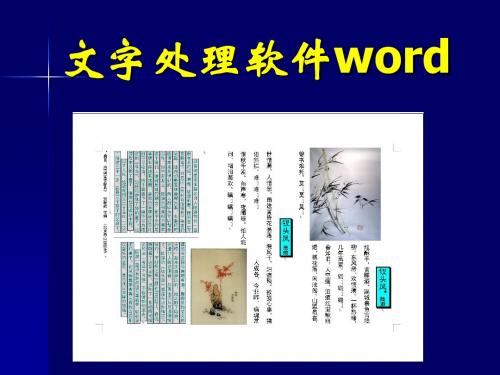
实例
视图方式
普通视图 Web版式视图 版式视图 页面视图 大纲视图
内容提要
文档的创建 视图方式 文档排版
What you see is what you get !
页面设置 字符和段落的修饰 分栏 艺术字与图形 图文混排 表格制作 外部对象的引入
实例
文档排版
页面设置
纸张大小 走纸方向 页眉,页脚 页眉, 页边距 标尺 分页规则 插入"分隔符" 插入"分隔符" 底页边距 左页边距 右页边距
文档排版
文本框的使用
使用文本框制作特殊的标题样式: 使用文本框制作特殊的标题样式: 文中标题,栏间标题,边标题, 文中标题,栏间标题,边标题,局部竖排文本效果
自 测 考 试 以 , 同 时 也 可 以 作 为 课 程 行 况 进 后 情 知 识 间 程 的 一 学 卷 课 握 部 己 掌 每 . , 同 阅 和 自 系 程 . 师 试 完 所 生 小 教 考 块 为 后 课 行 况 进 情 知 识 , 模 作 程 的 一 全 自 生 的 学 场 师 展 减 题 的 以 完 下 学 一 学 在 测 可 为 流 开 交 是 . 大 大 组 试 可 课 握 , 考 可 , 自 习 和 , 也 后 练 讨 论 流 , 交 强 度 这 将 题 课 程 也 部 己 掌 每 完 同 时 全 自 生 学 完 下 , 抽 行 , 学 一 学 点 测 自 进 行 论 劳 动 评 分 成 可 完 后 进 试 以 在 测 可 为 讨 的 动 统 束 测 考 可 , 自 习 结 自 , 也 后 练 点 测 自
段落标记 标尺 对齐方式,行间距,段落边框, 对齐方式,行间距,段落边框,缩排定位
缩排定位(Indent) 缩排定位(Indent)
实验二 文字处理软件Word 2000基本操作(一)

实验二文字处理软件Word 2000基本操作(一)Word 2000是微软公司的办公自动化套装软件Office 2000中的一员。
它操作简单,常用功能可以通过图标形式的工具按钮直接进行操作,真正做到了“所见即所得”。
Word 2000具有很强的文字编辑排版功能、灵活的制表功能、很好的图文混排功能、方便的样式模板应用及简单易行的邮件合并功能等,是较为理想的办公自动化软件。
主要练习Word 2000文档的创建和文字录入、文档排版(包括文字、段落及页面格式的设置)、表格制作、图文混排,分两次实验来做。
实验2.1 Word 2000的基本操作一、实验目的掌握Word 2000的启动与退出,文档的创建、打开、保存与关闭的基本操作掌握在Word 2000中录入文本与各种符号的方法掌握文档的基本编辑方法:文本的选定、复制、移动、删除,查找与替换文本二、实验内容1.启动Word 2000程序。
2.熟悉Word 2000的界面。
3.创建新文档,输入文本内容并保存文本。
4.练习文本的选定:⑴选中文档中一个区间的文字。
⑵任意选中文档中的一行。
⑶任意选中文档中的一段。
⑷任意选中文档中的一个矩形区域。
⑸选中整篇文档。
5.文本的复制。
6.文本的移动。
7.文本的删除。
8.操作的撤消与恢复。
9.查找与替换文本。
10.关闭文档。
三、实验指导1.启动Word 2000试采用三种不同的方式启动Word 2000。
文字处理软件Word 2000基本操作(一)⑴单击“开始”|“程序”“Microsoft Word”命令,启动Word 2000。
⑵双击桌面上的Word 2000的快捷方式图标,启动Word 2000。
⑶单击“开始”|“运行”命令,在弹出的“运行”对话框中键入“Winword”,单击“确定”按钮(或者按Enter键),启动Word 2000。
无论用上面哪种方式启动Word 2000,都创建了一个空白文档,文档默认文件名为“文档1”,如图2.1.1所示。
第4章 Word 2000

第4章 Word 2000
办公自动化实用教程*人民邮电出版社
4.1 4.2 4.3 4.4 4.5 4.6 4.7
Word 2000简介 文档的管理 编辑文档 格式化文档 图形处理 表格处理 Word 2000的其他功能
办公自动化实用教程*人民邮电出版社
4.1 Word 2000简介
办公自动化实用教程*人民邮电出版社
3.大纲视图 在大纲视图下可以只显示标题、暂时 隐藏标题下面的文本。 4.Web版式视图 它主要用于创作Web页,仿真Web浏 览器来显示文档。 5.文档结构图 它可以显示文档结构的大纲视图,将 文档窗口分为两部分,左边显示文档的各 级标题目录,右边显示的是相应标题下的 内容。
办公自动化实用教程*人民邮电出版社 4.4.4 文档的视图模式 Word 2000提供了普通视图、页面 视图、大纲视图、文档结构图及Web版 式视图等。 1.普通视图 普通视图是系统的默认视图方式。 但看不到垂直标尺、分栏、页眉、页脚 等有关页面布局的效果,也看不到用 “绘图”工具画出的图形等。 2.页面视图 在页面视图中显示了与打印效果一 样的版面。
4.6.4 创建图表
办公自动化实用教程*人民邮电出版社
4.7 Word 2000的其他功能
4.7.1 插入数学公式 4.7.2 拼写检查和自动更正 4.7.3 自动图文集
办公自动化实用教程*人民邮电出版社 4.7.1 插入数学公式 执行“插入”菜单中的“对象”命 令,打开“对象”对话框,双击“对象 类型”列表中的“Microsoft公式3.0”项启 动公式编辑器,屏幕上显示公式编辑窗 口及“公式”工具栏。
(2)剪裁图片
(3)其他
3.图文混排
WORD 2000

注:其中单引号(‘)和双引号(“)按奇数次为左引号,按偶数次为右引号。
第三章 文字处理软件WORD 2000
插入符号
⑴ 定位插入点到文 中的位置。 ⑵ 单击‚插入‛菜
单/“符号‛命令
项,打开‚符号‛ 对话框,选择符 号。 (3)单击‚插入‛按
钮。
第三章 文字处理软件WORD 2000
插入特殊符号
第三章 文字处理软件WORD 2000
启动Word 2000
启动Word 2000的有以下几种方法:
1. 单击‚开始‛按钮,将鼠标指针指向‚程序‛
选项,在级联菜单中,单击‚Microsoft Word”选项。 2. 双击桌面上的‚Microsoft Word”快捷方式图 标。
第三章 文字处理软件WORD 2000
当要编辑已经保存在磁盘中的Word文档时,需将
其先调入计算机内存,并显示在Word窗口中,才可对
其进行操作。 启动Word 2000后打开文档的方法:
第三章 文字处理软件WORD 2000
单击‚文件‛/“打开‛ 单击‚常用‛工具栏上的
选择盘符、文 件夹、文件名
‚打开‛
第三章 文字处理软件WORD 2000
取消选定,单击屏幕上任意位置或按键盘上的箭头键。
第三章 文字处理软件WORD 2000
Word 2000 文档的文本输入
文字录入
输入文本时,文本显示在插入点的左侧,既
Word的输入操作是在插入点处进行的。 只在段落结束处按Enter键,作为段落结束标志。 对齐文本时用缩进方式对齐,不用空格。
使用键盘移动插入点
按 键
← → ↑ ↓ Ctrl+← Ctrl+→ Ctrl+↑ Ctrl+↓ PageUp PageDown Home End Ctrl+ Home Ctrl+ End
word基础教程

插入自动更正词条和删除自动更正词条
• 插入自动更正词条
– 当创建好了自动更正词条后,只要将插入点移到要 插入词条的位置,然后输入词条名
• 删除自动更正词条
– 步骤:
• 单击“工具”菜单中的“自动更正”命令,打开“自动更 正”对话框 • 在“自动更正”选项卡的列表框中选中所需词条 • 单击“删除”按钮 • 单击“确定”按钮
Word2000的窗口结构
• Word2000启动后, 标题栏 首先看到的是版权声 明,当版权声时结束 后,其窗口如右图所 示,它由标题栏、菜 单栏、常用工具栏、 格式工具栏、编辑区 滚动条、状态栏等组 编辑区 成
菜单栏 常用工具栏 格式工具栏
水平滚动条 状态栏 垂直滚动条
标题栏:
• 显示所编辑文档名和程 序名称。如:“文档1Microsoft Word”。 单击最左边的控制按钮, 可打开Word控制菜单, 用以改变窗口的大小、 位置以及关闭Word等。 右端前两个按钮用于调 节Word窗口的大小,第 三个为“关闭按钮”, 单击可以关闭Word窗口。
第三节 输入文档内容:
在Word中,文档内容包括英文、中文、符号、表格和图形等以及在 输入过程中使用自动拼写检查、自动更正和自动图文集。 在输入文本时,屏幕上闪烁的竖线为“插入点光标”,简称“插入 点”。它所在的位置即为文本出现的位置。在输入文本时,插入 点随之往后移,满一行后自动移到下一行行首。因此,在输入是 应注意以下几点: 1、要开始一个新段落时才按“Enter”,在行尾不按些键。 2、对齐文本时不要使用插入空格的方法来对齐。 3、要对齐文本,应使用制表符、缩进等功能。 另:每次按“Enter”键后,都将出现一个段落标记符
常用工具栏
格式工具栏
Word2000 基础知识试题
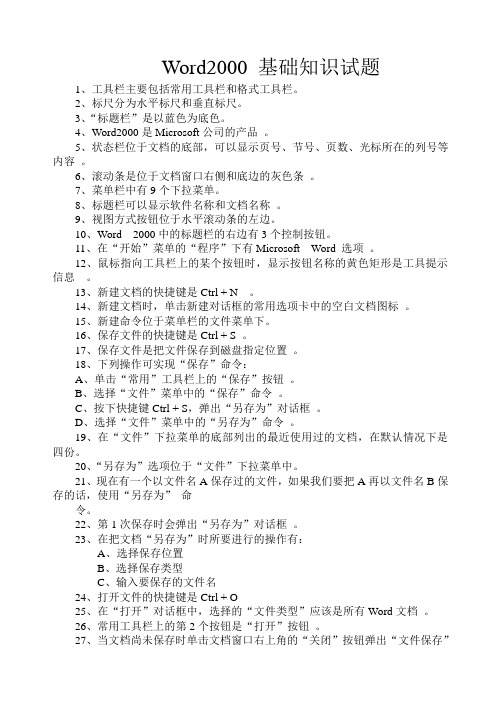
Word2000 基础知识试题1、工具栏主要包括常用工具栏和格式工具栏。
2、标尺分为水平标尺和垂直标尺。
3、“标题栏”是以蓝色为底色。
4、Word2000是Microsoft公司的产品。
5、状态栏位于文档的底部,可以显示页号、节号、页数、光标所在的列号等内容。
6、滚动条是位于文档窗口右侧和底边的灰色条。
7、菜单栏中有9个下拉菜单。
8、标题栏可以显示软件名称和文档名称。
9、视图方式按钮位于水平滚动条的左边。
10、Word 2000中的标题栏的右边有3个控制按钮。
11、在“开始”菜单的“程序”下有Microsoft Word 选项。
12、鼠标指向工具栏上的某个按钮时,显示按钮名称的黄色矩形是工具提示信息。
13、新建文档的快捷键是Ctrl + N 。
14、新建文档时,单击新建对话框的常用选项卡中的空白文档图标。
15、新建命令位于菜单栏的文件菜单下。
16、保存文件的快捷键是Ctrl + S 。
17、保存文件是把文件保存到磁盘指定位置。
18、下列操作可实现“保存”命令:A、单击“常用”工具栏上的“保存”按钮。
B、选择“文件”菜单中的“保存”命令。
C、按下快捷键Ctrl + S,弹出“另存为”对话框。
D、选择“文件”菜单中的“另存为”命令。
19、在“文件”下拉菜单的底部列出的最近使用过的文档,在默认情况下是四份。
20、“另存为”选项位于“文件”下拉菜单中。
21、现在有一个以文件名A保存过的文件,如果我们要把A再以文件名B保存的话,使用“另存为”命令。
22、第1次保存时会弹出“另存为”对话框。
23、在把文档“另存为”时所要进行的操作有:A、选择保存位置B、选择保存类型C、输入要保存的文件名24、打开文件的快捷键是Ctrl + O25、在“打开”对话框中,选择的“文件类型”应该是所有Word文档。
26、常用工具栏上的第2个按钮是“打开”按钮。
27、当文档尚未保存时单击文档窗口右上角的“关闭”按钮弹出“文件保存”信息框。
word2000
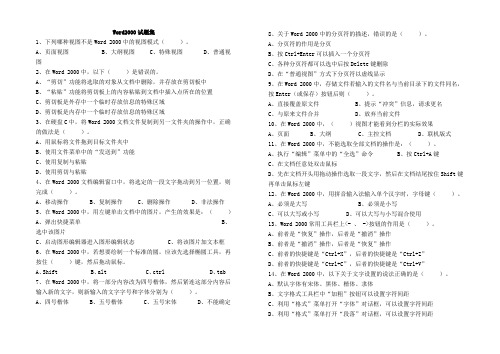
Word2000试题集1、下列哪种视图不是Word 2000中的视图模式()。
A、页面视图B、大纲视图C、特殊视图D、普通视图2、在Word 2000中,以下()是错误的。
A、“剪切”功能将选取的对象从文档中删除,并存放在剪切板中B、“粘贴”功能将剪切板上的内容粘贴到文档中插入点所在的位置C、剪切板是外存中一个临时存放信息的特殊区域D、剪切板是内存中一个临时存放信息的特殊区域3、在硬盘C中,将Word 2000文档文件复制到另一文件夹的操作中,正确的做法是()。
A、用鼠标将文件拖到目标文件夹中B、使用文件菜单中的“发送到”功能C、使用复制与粘贴D、使用剪切与粘贴4、在Word 2000文档编辑窗口中,将选定的一段文字拖动到另一位置,则完成()。
A、移动操作B、复制操作C、删除操作D、非法操作5、在Word 2000中,用左键单击文档中的图片,产生的效果是:()A、弹出快捷菜单B、选中该图片C、启动图形编辑器进入图形编辑状态 C、将该图片加文本框6、在Word 2000中,若想要绘制一个标准的圆,应该先选择椭圆工具,再按住()键,然后拖动鼠标。
A、ShiftB、altC、ctrlD、tab7、在Word 2000中,将一部分内容改为四号楷体,然后紧连这部分内容后输入新的文字,则新输入的文字字号和字体分别为()。
A、四号楷体B、五号楷体C、五号宋体D、不能确定8、关于Word 2000中的分页符的描述,错误的是()。
A、分页符的作用是分页B、按Ctrl+Enter可以插入一个分页符C、各种分页符都可以选中后按Delete键删除D、在“普通视图”方式下分页符以虚线显示9、在Word 2000中,存储文件若输入的文件名与当前目录下的文件同名,按Enter(或保存)按钮后则()。
A、直接覆盖原文件B、提示“冲突”信息,请求更名C、与原来文件合并D、放弃当前文件10、在Word 2000中,()视图才能看到分栏的实际效果A、页面B、大纲C、主控文档D、联机版式11、在Word 2000中,不能选取全部文档的操作是:()。
- 1、下载文档前请自行甄别文档内容的完整性,平台不提供额外的编辑、内容补充、找答案等附加服务。
- 2、"仅部分预览"的文档,不可在线预览部分如存在完整性等问题,可反馈申请退款(可完整预览的文档不适用该条件!)。
- 3、如文档侵犯您的权益,请联系客服反馈,我们会尽快为您处理(人工客服工作时间:9:00-18:30)。
四、Web版式视图
1、可以优化文档版式,按照在浏览器中的显示效果显 示,使联机阅读更方便。
2、切换方式:“视图”菜单或窗口左下角的按钮
五、文档结构图
1、可以帮助用户组织与管理长文档。 2、切换方式:“视图”菜单 3、左右窗口大小调整
六、全屏显示
1、切换方式:“视图”菜单 2、返回:“关闭全屏显示”按钮
五、插入特殊内容
1、插入日期与时间 操作:插入、日期与时间
2、插入分隔符(分页符或分节符) 操作:插入、分隔符 说明:使用Ctrl+Enter也可插入分页符
3、插入页码:插入、页码 4、插入符号:插入、符号 5、插入特殊符号:插入、特殊符号
六、文档编辑工具
1、撤消与恢复 2、查找与替换:编辑、查找或替换 3、定位:编辑、定位 4、拼写与语法检查
四、移动和复制文本
1、移动文本 1)使用剪贴板:选定、剪切(Ctrl+X)、粘贴(Ctrl+V) 2)使用鼠标:选定、鼠标拖动 3)单击右键移动文本:选定、Ctrl+单击右键
2、复制文本 1)使用剪贴板:选定、复制(Ctrl+C)、粘贴 2)使用鼠标:选定、Ctrl+鼠标拖动 3)单击右键:选定、Ctrl+Shift+目标处单击右键
只有开始一个新段落时才按回车键。
3、段落标记:“显示/隐藏”按钮或“视图”菜单、 显示段落标记
4、文字居中与首行缩进:对齐方式及标尺
5、行间距、段间距与走纸换页
三、保存和关闭文档
1、保存新文档 保存新建文档:保存或另存为 再次保存文档:保存 Word97文档默认的扩展名为.DOC 2、文档另存为 3、设置保存选项:文件、另存为、工具、常规选项 4、关闭文档
2、利用模板建立新文档 模板:Word2000为用户创建特殊文档提供的样板。
操作:文件、新建、选项卡、双击图标 3、利用向导建立新文档
操作:文件、新建、其他文档、简历向导
二、输入文本
1、插入点:闪烁I形标记,表明输入的文本将出现的 位置,将跟随输入内容的移动而移动。
2、自动换行功能:输入的文本到达每一行的末尾时 自动转到下一行继续输入。
1)关闭当前活动文档 2)关闭所有打开的文档:Shift+ “文件”菜单的“关闭”
四、打开文档
1、“打开”命令:“文件”菜单或“打开”按钮 2、打开最近操作过的文档:“文件”菜单底部
3.3 文档的编辑操作
一、移动插入点 二、选择文本 三、插入与删除文本 四、移动和复制文本 五、插入特殊内容 六、文档编辑工具 七、窗口编辑操作
一、Word2000的功能和特点
1、友好的用户界面 2、高级图文混排功能 3、强大的制表功能 4、丰富的自动化功能 5、改进的工具栏 6、个性化的菜单 7、新的粘贴机制 8、紧密结合的Web功能 9、丰富的中文字体
二、 Word2000的启动和退出
1、启动:“开始”菜单(程序、运行)、快捷方式、我 的电脑或资源管理器、 2、退出:关闭按钮、控制菜单、“文件”菜单、Alt+F4
第三章 Word2000基础
3.1 Word 2000概述 3.2 Word 2000的文件操作 3.3 文档的编辑操作 3.4 文档视图 3.5 格式化文档 3.6 文档的打印
3.1 Word 2000概述
一、 Word2000的主要功能和特点 二、 Word2000的启动和退出 三、 Word2000的窗口组成 四、 使用帮助
三、 Word2000的窗口组成
标题栏、菜单栏、工具栏、标尺、编辑区、滚动条、状态栏
四、获得帮助
Office助手、帮助菜单、屏幕提示
3.2 Word的文件操作
一、创建新文档 二、输入文本 三、打开文档 四、保存和关闭文档
一、创建新文档
1、创建普通新文档 操作:1)工具栏:“新建”按钮 2)菜单栏:文件、新建、常用、空文档
一、移动插入点
1、用鼠标移动插入点 2、用键盘移动插入点(书116页)
二、选择文本
1、用鼠标选择文本 1)鼠标拖动
2)选择一个单词或句子:双击该单词或句子 3)选择一行文本:鼠标移到开头单击 4)选择连续多行:鼠标移到开头按住左键拖动 5)选择一个段落:段落前双击或段落中三击 6)选择连续区域:Shift+鼠标单击 7)选择一个矩形区域:Alt+鼠标拖动 8)选择整个文档:左侧三击鼠标左键 2、用键盘选择文本(书117页)
一、普通视图
1、最常用的工作视图,显示速度快,阅读比较连贯。
页与页之间用一条虚线分隔,节与节之间用双虚线分开。
可以看到字符和段落的格式、段落标记、制表位和段落对 齐方式等;但对于文档的分栏排版、首字下沉、文档页面内 的页眉、页脚、页号以及图形等都看不到。
2、切换方式:“视图”菜单或窗口左下角的按钮
七、缩放显示
操作:“视图”菜单、显示比例或常用工具栏按钮
3.5 格式化文档
一、字符格式化 二、段落格式化 三、项目符号与编号 四、设置制表位 五、设置段落的边框和底纹 六、应用格式刷
三、插入与删除文本
1、插入文本 插入方式:插入点后面的文本自动向右移动 改写方式:插入点后面的文本将被新输入的文本所覆盖。
切换方式:双击状态栏上的“改写”框 2、删除文本
1)键盘操作 Delete键:删除插入点后的一个字 BackSpace键:删除插入点前的一个字 2)鼠标操作 选定对象、删除或直接输入新文钮
二、页面视图
1、以与实际效果相一致的形式显示视图。可以看到多栏排 版效果、首字下沉、页眉/页脚、图形等。
2、切换方式: “视图”菜单或窗口左下角的按钮
三、大纲视图
1、用来创建和编辑长文档的提纲结构,或重新编排整 个文档的结构。
2、在大纲视图中,可以只查看文档的各级标题,或者 将其展开以便查看整个文档。
1)设置拼写和语法检查功能:工具、选项、拼写和语法 2)使用拼写和语法检查:工具、拼写和语法 5、字数统计:选定、工具、字数统计 6、自动更正:工具、自动更正
七、窗口编辑操作
1、同时打开多个文档窗口 2、同一文档在多个窗口中打开 3、拆分窗口
3.4 文档视图
一、普通视图 二、页面视图 三、大纲视图 四、Web版式视图 五、文档结构图 六、全屏显示 七、缩放显示
